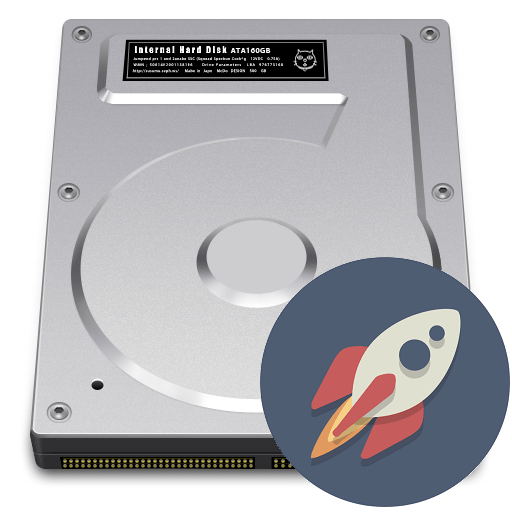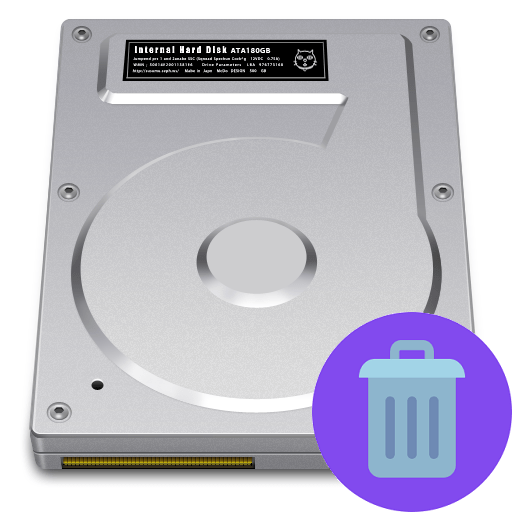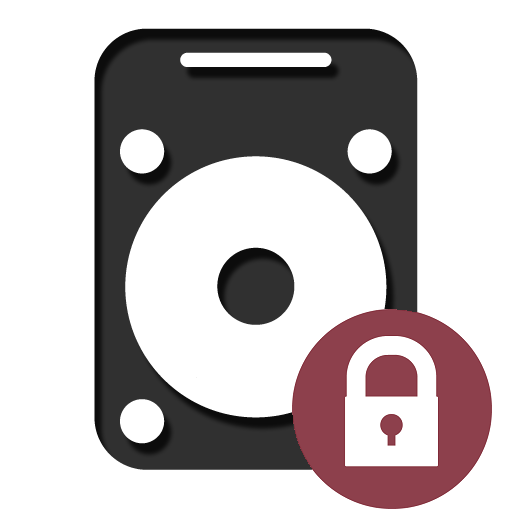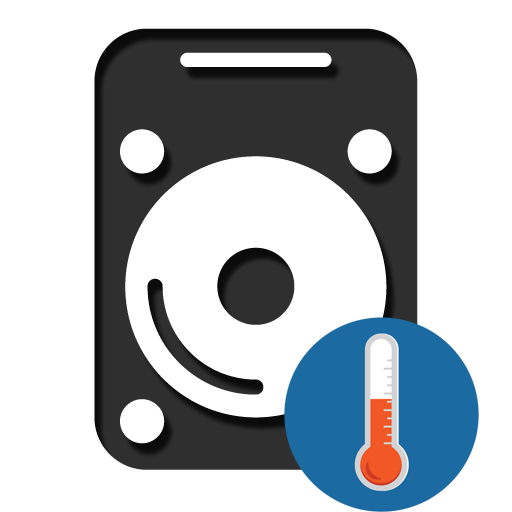Зміст

В силу різних обставин користувачам може знадобитися створити зовнішній накопичувач зі звичайного жорсткого диска. Це нескладно зробити самостійно &8212; досить витратити кілька сотень рублів на необхідне обладнання і приділити збірці і підключенню не більше 10 хвилин.
Підготовка до складання зовнішнього HDD
Як правило, потреба в створенні зовнішнього HDD виникає з наступних причин:
- В наявності є жорсткий диск, але відсутня або вільне місце в системному блоці, або технічна можливість його підключення;
- HDD планується брати з собою в поїздки/на роботу або немає необхідності в постійному підключенні через материнську плату;
- Накопичувач необхідно підключити до ноутбука або навпаки;
- Бажання вибрати індивідуальний зовнішній вигляд (корпус).
Зазвичай до такого рішення приходять користувачі, у яких вже є звичайний жорсткий диск, наприклад, зі старого комп'ютера. Створення з нього зовнішнього HDD дозволяє заощадити гроші на придбанні звичайного USB-накопичувача.
Отже, що потрібно для складання диска:
- Жорсткий диск;
- Бокс для жорсткого диска (корпус, який підбирається, виходячи з форм-фактора самого накопичувача: 1,8", 2,5", 3,5");
- Викрутка малого або середнього розміру (залежно від коробки та гвинтів на жорсткому диску; може не знадобитися);
- Провід mini-USB, micro-USB або стандартний з'єднувальний USB.
Збірка HDD
- У деяких випадках для коректної установки пристрою в бокс необхідно відкрутити 4 гвинти з задньої стінки.

- Розберіть бокс, в якому буде знаходитися жорсткий диск. Зазвичай виходить дві частини, які називаються "контролер»і "кишеню". Деякі бокси немає необхідності розбирати, і в такому випадку досить просто відкрити кришку.

- Далі необхідно встановити HDD, зробити це треба відповідно до роз'ємами sata. Якщо поставити диск не тією стороною, то, природно, працювати нічого не буде.
У деяких боксів роль кришки виконує частина, в яку вбудована плата, що перетворює SATA-підключення в USB. Тому все завдання зводиться до того, щоб спершу з'єднати контакти жорсткого диска і плати, а вже потім встановити накопичувач всередину.
Успішне підключення диска до плати супроводжується характерним клацанням.

- Коли основні частини диска і боксу будуть з'єднані, залишається закрити корпус, використовуючи викрутку або кришку.
- Підключіть провід USB — один кінець (mini-USB або micro-USB) вставте в роз'єм зовнішнього HDD, а другий кінець — в порт USB системного блоку або ноутбука.
Підключення зовнішнього жорсткого диска
Якщо диск вже використовувався, то він буде пізнаний системою і ніяких дій робити не потрібно — можна відразу починати працювати з ним. А якщо накопичувач Новий, то може знадобитися проведення форматування і призначення йому нової літери.
- Зайдіть в " Управління дисками»
&8212; натисніть клавіші Win + R і напишіть
diskmgmt.msc
.
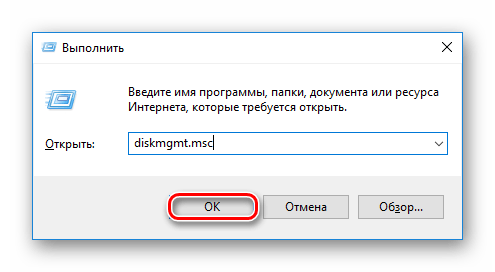
- Знайдіть підключений зовнішній жорсткий диск, відкрийте контекстне меню правою кнопкою миші та натисніть на " створити новий обсяг»
.
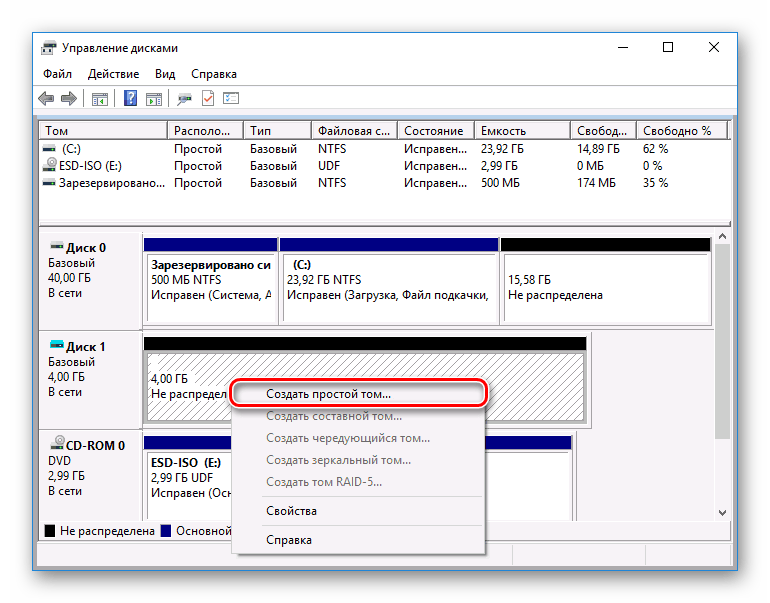
- Запуститься «Майстер створення простого тому»
, перейдіть до налаштувань, натиснувши
& 171; далі&187;
.
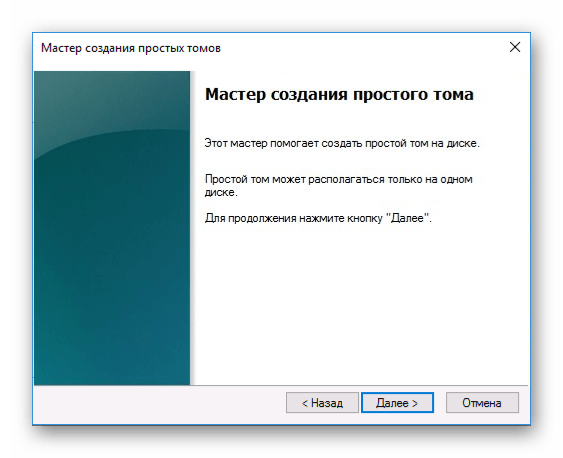
- Якщо ви не збираєтеся ділити диск на розділи, то міняти налаштування в цьому вікні не потрібно. Перейдіть до наступного вікна, натиснувши & 171; далі&187;
.
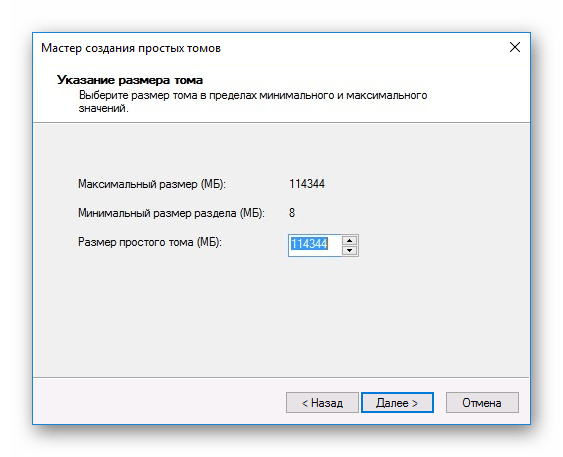
- Виберіть букву диска на свій розсуд і натисніть & 171; далі&187;
.
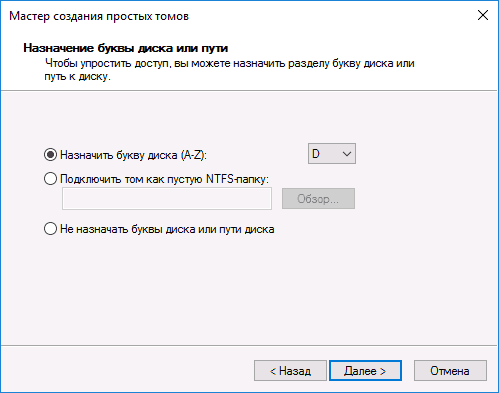
- У наступному вікні налаштування повинні бути такими:
- Файлова система: NTFS;
- Розмір кластера: за замовчуванням;
- Мітка тома: ім'я диска, задане Користувачем;
- Швидке форматування.
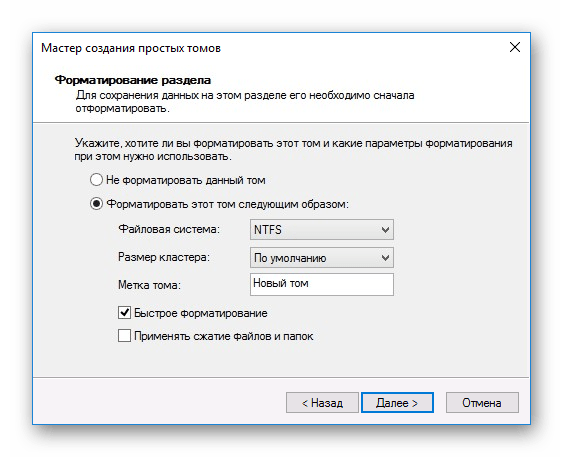
- Перевірте, що вибрали всі параметри правильно, і натисніть»Готово"
.
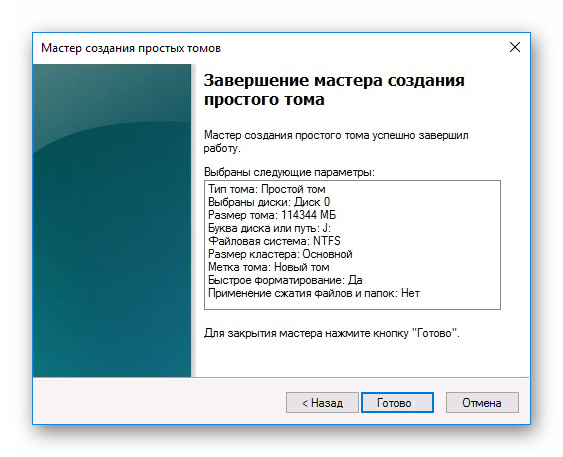
Тепер диск відобразиться в Провіднику Windows і їм можна починати користуватися так само, як і іншими USB-накопичувачами.